Watermark là gì?
Watermark (dấu mờ) là ký hiệu được chèn lên ảnh, video hoặc tài liệu để đánh dấu bản quyền và nhận diện nguồn gốc nội dung. Nó thường là logo, tên thương hiệu hoặc dòng chữ hiển thị mờ trên bề mặt ảnh. Watermark giúp bảo vệ quyền sở hữu trí tuệ và hạn chế việc sao chép trái phép. Trong một số trường hợp, người dùng có thể cần xóa watermark để phục vụ mục đích cá nhân chính đáng.
Hướng dẫn xóa watermark trong Photoshop Online chi tiết
Bước 1: Truy cập vào công cụ Photoshop Online
- Mở trình duyệt bất kỳ (Chrome, Firefox, Cốc Cốc, Safari…)
- Truy cập vào trang: Photoshop Online iDIGI
Bước 2: Tải ảnh có watermark lên
- Nhấn vào Tệp > Mở
- Chọn hình ảnh có watermark cần xóa từ máy tính của bạn
Chọn ảnh cần chỉnh sửa từ máy tính cá nhân
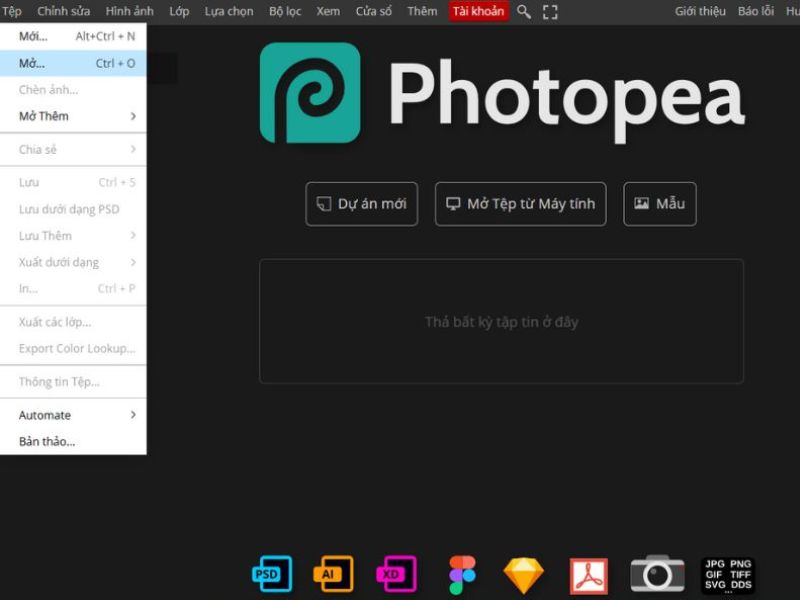
Bước 3: Chọn vùng có watermark
- Dùng chuột chọn công cụ vá ảnh
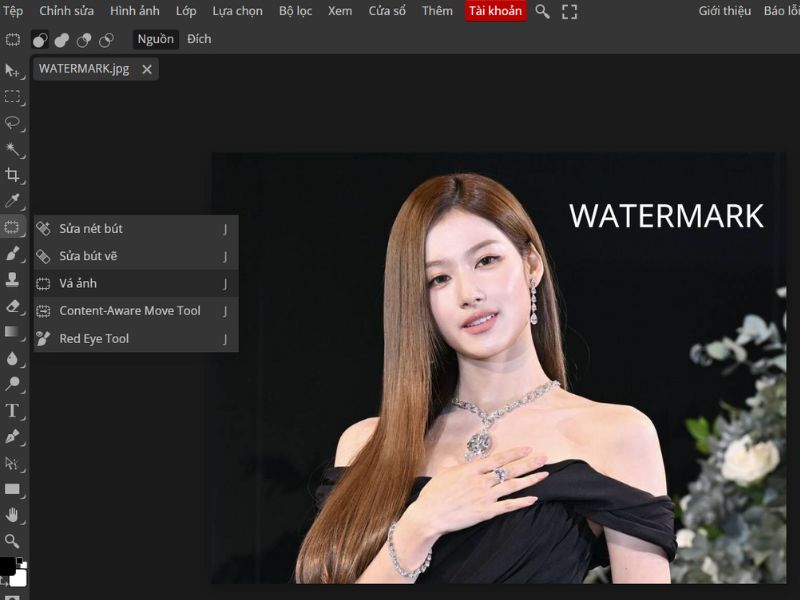
- Khoanh vùng chính xác khu vực chứa watermark
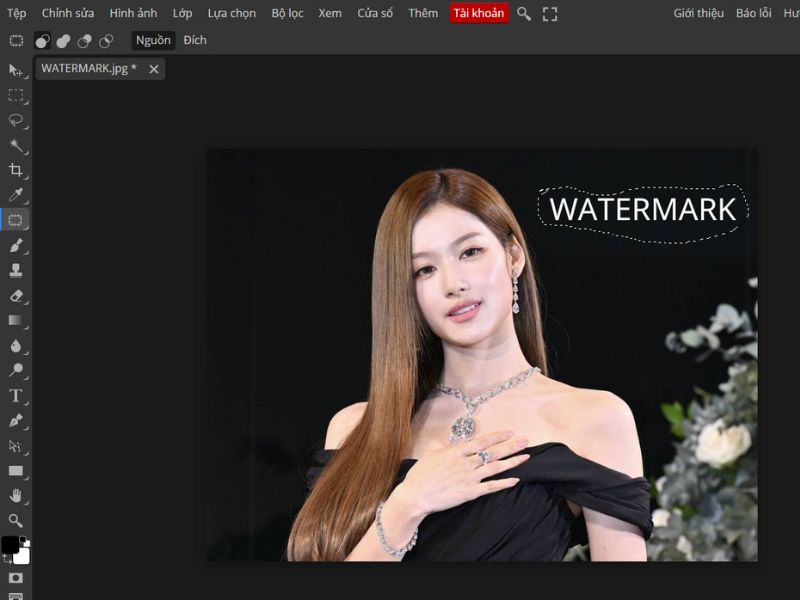
Bước 4: Xóa watermark thủ công bằng thao tác kéo nền
- Sau khi khoanh vùng, nhấn giữ vùng chọn rồi kéo nhẹ sang trái/phải hoặc lên/xuống.
- Hệ thống sẽ thay thế vùng watermark bằng phần nền xung quanh → watermark biến mất.
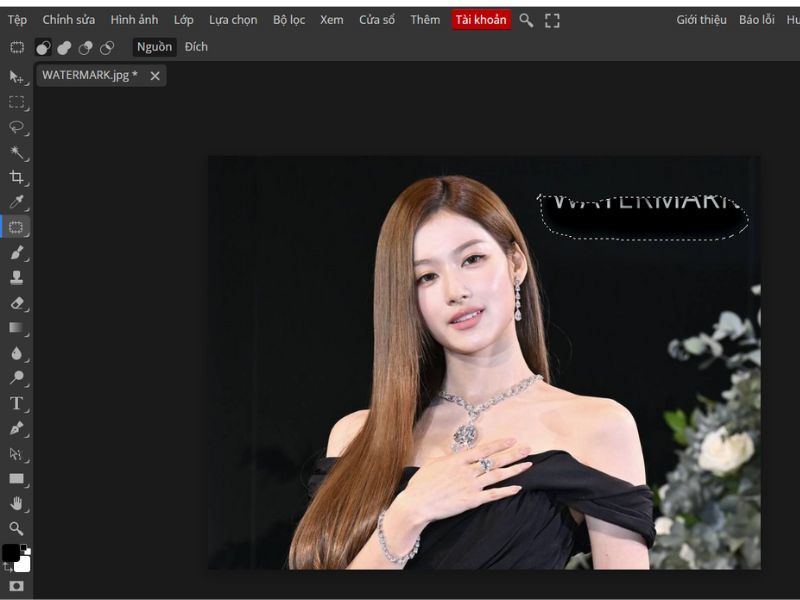
👉 Mẹo nhỏ: Nên thao tác từng chút một để tránh làm hình ảnh bị biến dạng
- Kết quả sau khi xóa
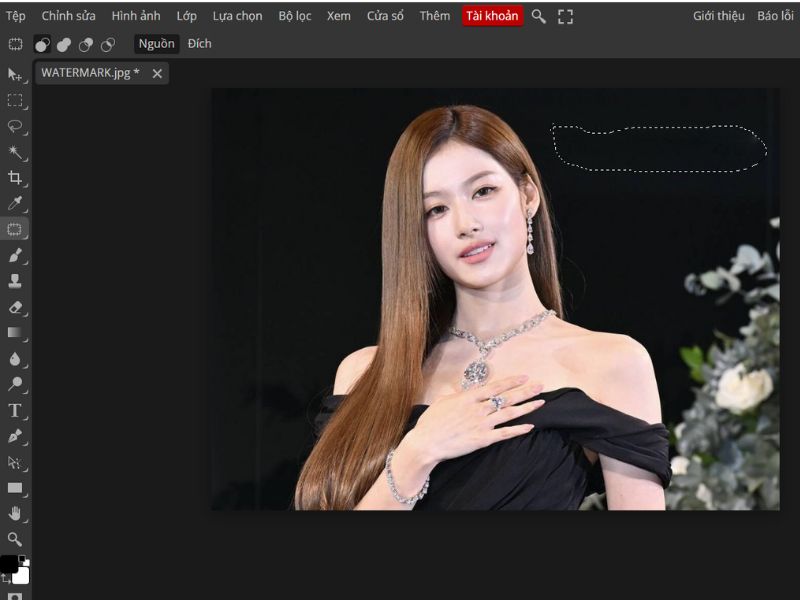
Bước 5: Xuất ảnh đã xóa watermark
- Vào Tệp > Xuất dưới dạng > PNG hoặc JPG
- Điều chỉnh kích thước nếu cần, sau đó nhấn lưu tải ảnh về máy
Xem thêm: Cách gộp nhiều ảnh thành file PDF nhanh chóng trên Windows
Xóa watermark hàng loạt với công cụ miễn phí
Nếu bạn có nhiều ảnh hoặc video dính watermark và muốn xử lý một lần cho nhanh, thì tính năng xóa watermark hàng loạt sẽ giúp tiết kiệm rất nhiều thời gian. Thay vì phải mở từng file, chỉnh từng cái, bạn chỉ cần chọn tất cả rồi để công cụ làm việc tự động.
Những công cụ miễn phí hỗ trợ xóa watermark hàng loạt mà mình tổng hợp được:
- WatermarkRemover.io – Cho phép upload nhiều ảnh cùng lúc, AI tự nhận diện và xóa.
- Apowersoft Online Watermark Remover – Hỗ trợ cả ảnh và video, upload nhiều file một lần.
- FVC Free Watermark Remover – Giao diện đơn giản, kéo-thả là xử lý ngay.
- HitPaw Watermark Remover (phiên bản web) – Chạy trên trình duyệt, có chế độ batch.
Nhiều công cụ miễn phí sẽ giới hạn số file/lần hoặc dung lượng file, bạn có thể chia thành nhiều lượt xử lý.
Những lưu ý để xóa watermark hiệu quả hơn
Dưới đây là những lưu ý mà mình đúc kết được trong quá trình xóa watermark để hiệu quả hơn, bạn có thể tham khảo:
- Chọn ảnh có nền đơn giản: watermark nằm trên nền đồng nhất sẽ giúp việc xóa dễ dàng hơn và không để lại dấu vết.
- Sử dụng công cụ phù hợp: Nếu watermark nhỏ có thể dùng “Impaint” hoặc “Removw Object” online là nhanh nhất, ngược lại watermark lớn nhiều chi tiết thì nên sử dụng Photoshop Online để chỉnh sửa chuyên sâu.
- Chỉnh sửa một cách cẩn thận: hãy phóng to ảnh, dùng cọ mềm và kích thước vừa phải để hòa trộn màu. Nếu nền phức tạp hãy sap chép vùng lân cận (Clone Stamp Tool) thay vì chỉ xóa thẳng.
- Giữ nguyên chất lượng ảnh sau khi xóa: chọn định dạng PNG hoặc JPEG chất lượng cao để tránh bị vỡ nét hoặc mất màu.
Note: Nếu watermark nằm ở nhiều ảnh giống nhau (ví dụ: logo ở góc dưới bên phải), bạn có thể xóa hàng loạt bằng cùng một thao tác trong Photoshop hoặc các công cụ batch online để tiết kiệm thời gian.
Kết luận
Với Photoshop Online, việc xóa watermark khỏi ảnh chưa bao giờ dễ đến vậy. Bạn hoàn toàn có thể làm sạch ảnh, tăng tính thẩm mỹ mà không cần phần mềm nặng máy. Hãy thử ngay hôm nay để làm chủ kỹ năng chỉnh ảnh nhanh, tiết kiệm thời gian và dễ dàng cho tất cả mọi người.

Chưa có bình luận nào.